So entfernen Sie unerwünschte vorinstallierte Software automatisch von Ihrem Computer
Also hast du gerade einen neuen Computer gekauft und kannst es nicht erwarten, ihn richtig zu benutzen? Also feuern Sie den bösen Jungen an, der mit einem einzigen Mausklick auf die coolen neuen Funktionen und das sofortige Laden von Programmen wartet, aber was bekommen Sie? Ärgerlich und schockierend, bootet Ihr neuer Computer und begrüßt Sie mit Popup-Anzeigen, vielen Verknüpfungen zu nutzlosen Programmen und nutzlosen Diensten mit genügend Symbolen auf Ihrem Desktop, um die Hälfte des Bildschirms auf Ihrem neuen Breitbild-Display zu füllen!
Es ist 2014 und der einzige Computer, den ich gekauft habe, der keine Bloatware hat, ist das Google Chromebook. Ansonsten installieren HP, Dell, Toshiba und zu einem geringeren Grad auch Lenovo eine Menge Software, die Sie einfach nicht brauchen. Bevor Sie überhaupt auf etwas klicken können, stellt Ihr Computer automatisch eine Verbindung zum Internet her, um die neuesten Updates für alle Anti-Virus- oder Anti-Spyware-Testprogramme herunterzuladen und Sie über Gefahren zu informieren, von denen Sie noch nicht einmal wussten, dass sie existieren! Ihre neue Computererfahrung ist nun das Softwareäquivalent der Computerhölle geworden.
Das manuelle Deinstallieren all dieser Anwendungen würde mehrere Stunden dauern, abhängig davon, wie viele vorinstallierte Anwendungen vorhanden sind. Anstatt Zeit damit zu verschwenden, können Sie eine Software verwenden, die speziell dafür entwickelt wurde, Crapware automatisch zu entfernen. In diesem Artikel werde ich ein paar kostenlose und kostenpflichtige Programme erwähnen, die großartige Arbeit leisten und später sogar verwendet werden können, nicht nur, wenn Sie zum ersten Mal einen Computer kaufen.
PC-Entpacker
Ein wirklich nettes Programm namens PC Decrapifier, das kostenlos und sehr einfach zu bedienen ist, ist einer meiner Favoriten. Es gibt es schon sehr lange und es funktioniert mit jeder Windows-Version von Windows 2000 bis Windows 8.
PC Decrapifier wurde von Leuten wie Ihnen geschrieben, die sich darüber ärgerten, dass große Firmen wie Dell, HP, Toshiba, Gateway usw. Werbeflächen auf neuen Computern verkaufen, so dass sie auf Ihre Kosten mehr Geld verdienen können. PC Decrapifier wird den "Mist" auf Ihrem Computer finden, Sie können wählen, was Sie gerne deinstallieren würden, und dann automatisch mit dem Entfernen jeder Anwendung beginnen.
Das Programm hat eine große Liste von Testsoftware-Anwendungen, die normalerweise auf neue Computer geladen werden, die, wenn sie gefunden werden, in der Liste angezeigt werden, um entfernt zu werden. Zu diesen Anwendungen gehören QuickBooks-Testversion, NetZero, AOL, Norton-Testversion, Microsoft Office-Testversion, PC-cillin und vieles mehr.

Einmal installiert, erstellt das Programm zuerst einen Systemwiederherstellungspunkt, falls etwas schief geht. Danach wählen Sie einfach die Elemente aus der Liste aus und klicken auf Weiter. Außerdem erhalten Sie eine Liste aller anderen Programme, die auf Ihrem Computer installiert sind, und Sie können wählen, ob Sie auch etwas von dort deinstallieren möchten, wenn Sie es nicht mehr benötigen.
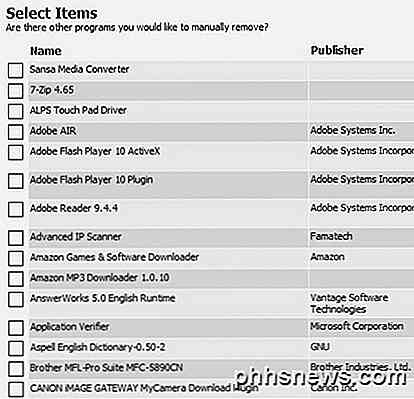
PC Decrapifier ist frei für den persönlichen Gebrauch und nur $ 25, wenn Sie es für kommerzielle Zwecke kaufen wollen, dh Sie sind ein Computer-Techniker, etc. Ich habe die Programme mehrmals verwendet und kann sagen, dass es wirklich praktisch ist. Tatsächlich habe ich es ziemlich oft auf Clientcomputern verwendet, die mehrere Jahre alt waren, aber im Laufe der Zeit viele Programme angesammelt hatten.
Revo Uninstaller
Ein weiteres großartiges Programm, das sehr beliebt ist, ist Revo Uninstaller. Das Programm kommt in einer kostenlosen Ausgabe, obwohl es nicht viele Funktionen hat. Die kostenpflichtige Version kostet $ 39, aber wenn Sie jemand sind, der seinen Computer ordentlich und sauber hält, dann ist dieses Programm ziemlich genial.
Es ist jedoch gut zu wissen, dass die kostenpflichtige Version des Programms eine 30-Tage-Testversion hat und es eine voll funktionsfähige Kopie ohne Einschränkungen ist. Sie können es auf einigen schwer zu entfernenden Programmen ausprobieren und sehen, wie es funktioniert. Wenn Sie zufrieden sind, dann könnte es das Geld wert sein. Sie haben auch eine portable Version, die ein besserer Kauf sein kann, weil Sie sie dann mitnehmen können, wenn Sie Ihre Freunde und Familie besuchen und sie verwenden, wenn sie Sie bitten, ihre beschissenen Computer wie ich zu reparieren!

Beim ersten Laden wird Revo Uninstaller Ihnen eine Liste aller installierten Programme für alle Benutzer auf dem System anzeigen. Standardmäßig befindet es sich in der Symbolansicht, aber Sie können auf die kleine Schaltfläche "Ansicht" klicken und es in Details ändern, wenn Sie weitere Informationen zu den Programmen benötigen, z. B. Datum der Installation, Größe usw.

Wählen Sie einfach ein Programm und klicken Sie auf die Schaltfläche Deinstallieren, um es zu entfernen. Das kostenlose Programm hat viele andere Funktionen und ich mag es, System-Updates und Systemkomponenten zu deinstallieren. Klicken Sie einfach auf die Schaltfläche Optionen und dann auf Deinstallieren und aktivieren Sie die entsprechenden Kontrollkästchen.
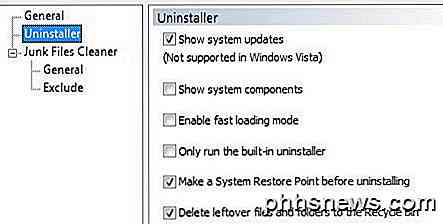
Wenn Sie auf Extras klicken, finden Sie den Autorun-Manager, der Ihnen alle Prozesse anzeigt, die beim Hochfahren des Computers gestartet werden. Windows Tools enthält einige Links zu einigen der nützlichsten Tools, die bereits auf dem Betriebssystem vorhanden sind. Sie können Netzwerkinformationen abrufen, Gruppenrichtlinien bearbeiten, Dienste verwalten, die Festplatte defragmentieren und vieles mehr.
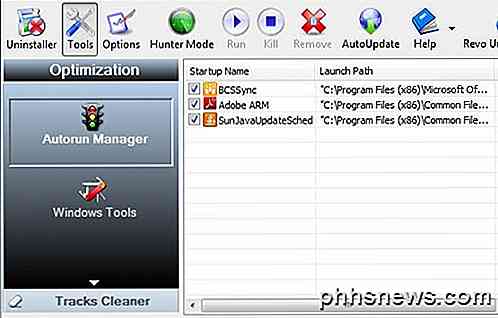
Ich werde nicht zu sehr ins Detail gehen, da wir uns nur auf die Deinstallation von Junk-Software von Ihrem Computer konzentrieren, aber Sie können mit Revo Uninstaller herumspielen, weil es viel mehr kann. Die Pro-Version ist nur voller Funktionen und unterstützt sogar 64-Bit-Windows.
IObit Uninstaller
IObit Uninstaller ist ein weiteres kostenloses Programm, mit dem Sie Software vollständig von Ihrem System entfernen können. Denken Sie daran, dass diese letzten zwei Deinstallationsprogramme nützlich sind, um alle Spuren eines Programms vollständig zu entfernen. Sie können natürlich manuell Programme selbst deinstallieren, aber viele Programme hinterlassen Reste überall, dh die Registrierung, temporäre Ordner, usw., so dass diese Programme angeblich eine bessere Arbeit bei der Entfernung dieser Programme tun.
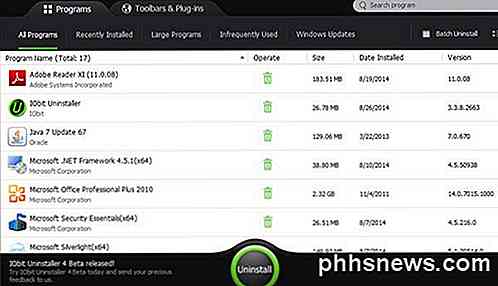
Sobald Sie IObit installiert haben, sehen Sie eine ähnliche Schnittstelle mit einer Liste aller installierten Programme auf dem Computer. Wählen Sie einen aus und klicken Sie auf Deinstallieren. Sie können auch auf die Registerkarten oben klicken, um kürzlich installierte Programme, große Programme, selten verwendete Programme usw. zu finden. Es hat auch einen Reiter ganz oben für Symbolleisten und Plug-Ins, was praktisch ist, weil Sie überrascht sein werden wie viele Plugins und Add-ons ohne Ihr Wissen in Ihrem Browser installiert werden. Es wird Ihnen sogar sagen, welche vertrauenswürdig sind und welche nicht.
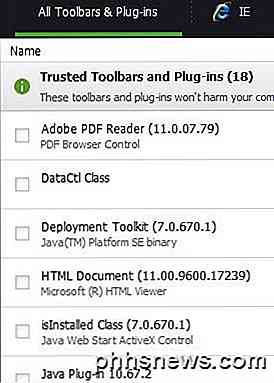
Das sind drei verschiedene Möglichkeiten, wie Sie Ihren Computer wieder auf Vordermann bringen können. Es gibt viele andere Programme, die Sie verwenden können, wie CCleaner, usw., aber dieser Artikel ist wirklich alles über das Entfernen von Junk-Software von Ihrem PC. Wenn Sie eigene Vorschläge haben, lassen Sie es uns bitte in den Kommentaren wissen. Genießen!

Das beste kostenlose Defragment-Tool für Windows ist es
Damals war das Defragmentieren Ihres PCs etwas, was jeder regelmäßig tat, selbst wenn Sie keine Ahnung hatten, was Sie taten. Was alle wussten, war, dass der Computer irgendwie schneller lief.Ich habe in der Vergangenheit viele Artikel über die Defragmentierung Ihrer Festplatte, des Bootsektors, der Auslagerungsdatei und sogar der Registrierung geschrieben. I

So deaktivieren Sie "Hey Cortana" und verwenden Xbox Voice-Befehle auf Ihrer Xbox One
Microsoft hat kürzlich die Xbox One aktualisiert und Xbox Sprachbefehle durch den Cortana-Assistenten ersetzt. Cortana ist leistungsfähiger und flexibler, aber es ist auch langsamer als die alten Xbox-Sprachbefehle. Warum Cortana langsamer ist als Xbox-Sprachbefehle VERWANDT: 48 Kinect-Sprachbefehle, die Sie auf Ihrer Xbox One verwenden können Wenn Sie die alten "Xbox" Sprachbefehle zusammen mit einem Kinect auf Ihrer Xbox One verwendet haben, werden Sie feststellen, dass die neuen "Hey Cortana" -Befehle viel langsamer sind.



